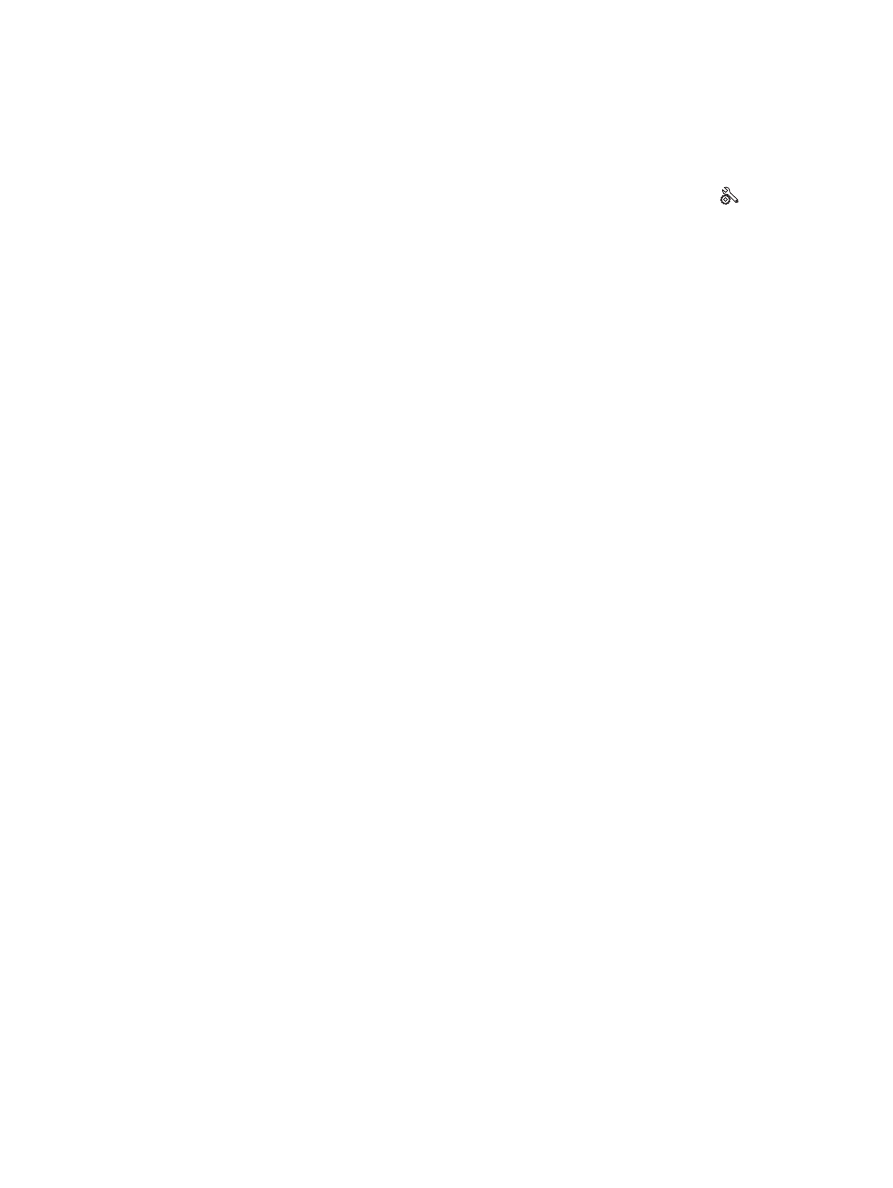
Reducción de interferencias en una red inalámbrica
Las sugerencias siguientes pueden ayudarle a reducir las interferencias en una red inalámbrica:
●
Mantenga los dispositivos inalámbricos alejados de objetos metálicos de gran tamaño, como
archivadores, y otros objetos electromagnéticos, como microondas y teléfonos inalámbricos. Estos
objetos pueden interferir en las señales de radio.
●
Mantenga los dispositivos inalámbricos alejados de grandes estructuras y edificios. Estos objetos
pueden absorber las ondas de radio y disminuir la potencia de la señal.
●
Coloque el direccionador inalámbrico en una ubicación central en la línea de visualización de los
productos inalámbricos de la red.
126
Capítulo 5 Solución de problemas
ESWW
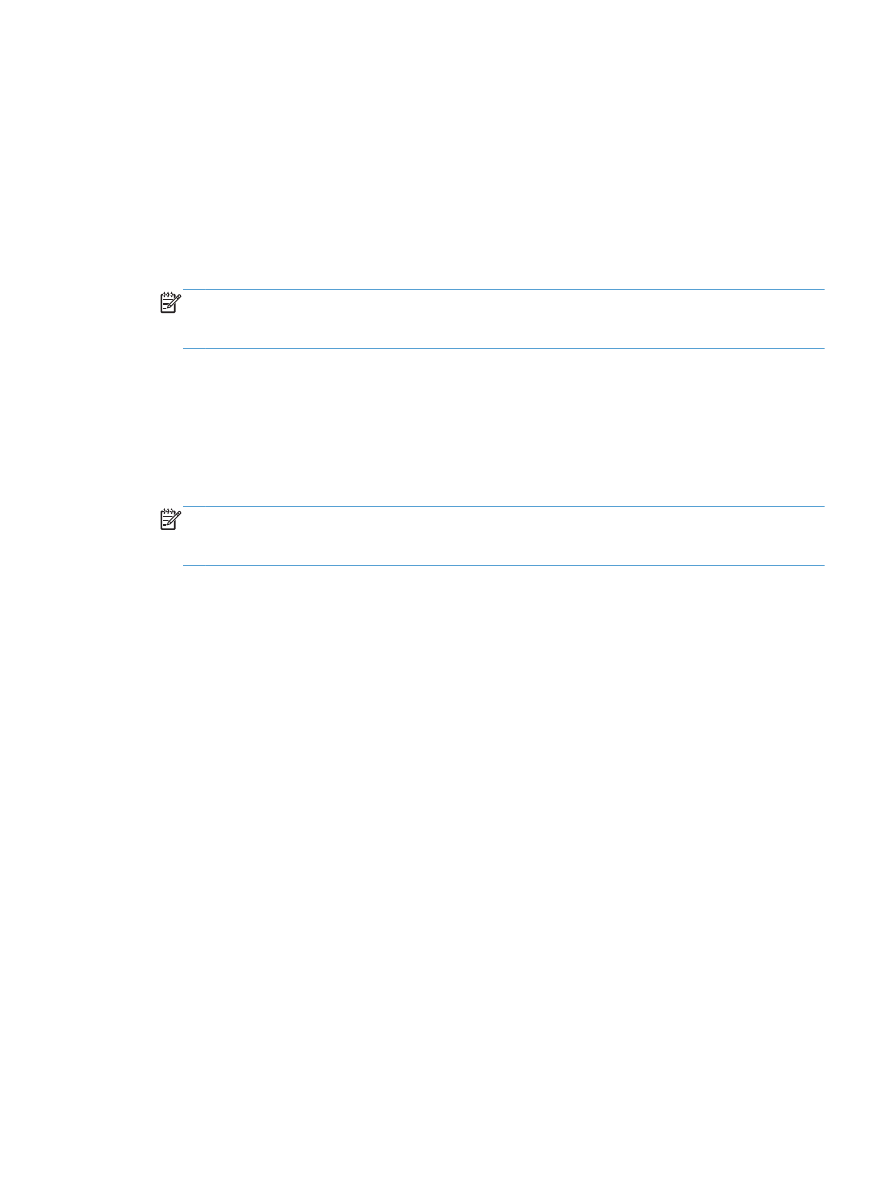
Solución de problemas de software del producto
con Windows
En la carpeta Impresora no aparece ningún controlador de
impresión para el producto
1.
Vuelva a instalar el software del producto.
NOTA:
Cierre todas las aplicaciones que estén en funcionamiento. Para cerrar las aplicaciones
cuyo icono aparece en la bandeja del sistema, haga clic con el botón derecho en el icono
oportuno y seleccione Cerrar o Deshabilitar.
2.
Pruebe a conectar el cable USB en otro puerto USB del equipo.
Ha aparecido un mensaje de error durante la instalación del
software
1.
Vuelva a instalar el software del producto.
NOTA:
Cierre todas las aplicaciones que estén en funcionamiento. Para cerrar las aplicaciones
cuyo icono aparece en la bandeja del sistema, haga clic con el botón derecho en el icono
oportuno y seleccione Cerrar o Deshabilitar.
2.
Compruebe la cantidad de espacio libre que queda en la unidad en la que pretende instalar el
software del producto. Si es preciso, libere tanto espacio como sea posible y vuelva a instalar el
software del producto.
3.
Si lo considera necesario, ejecute Desfragmentador de disco y vuelva a instalar el software del
producto a continuación.
El producto está en modo Preparado, pero no imprime
1.
Imprima una página de configuración y compruebe el funcionamiento del producto.
2.
Compruebe si todos los cables están bien colocados de acuerdo con las especificaciones.
Compruebe también los cables USB y de alimentación. Pruebe con un cable nuevo.
3.
Compruebe que la dirección IP del panel de configuración coincide con la dirección IP del puerto
de software. Lleve a cabo uno de los siguientes procedimientos:
Windows XP, Windows Server 2003, Windows Server 2008 y Windows Vista
a. Haga clic en Inicio.
b. Haga clic en Configuración.
c.
Haga clic en Impresoras y faxes (con la vista predeterminada del menú Inicio) o haga
clic en Impresoras (con la vista clásica del menú Inicio).
ESWW